TeamViewerを無料でインストールする方法
TeamViewerは完全に無料のソフトウェアではありませんが、インストールおよび使用中にTeamViewerのルールに従えば、ユーザーは合法的にTeamViewerを完全に無料でインストールできます。
TeamViewerを使用すると、ユーザーはTeamViewerを一生無料でインストールできますが、誰もがこれを知っているわけではありません。 特に、原因を理解せずにTeamViewerで5分に制限されたProtocol NegotationFailedエラーが生成されます。
個人の場合は、TeamViewerを購入するか、このプロトコルネゴシエーションの失敗を完全に修正して、TeamViewerを無料でインストールできます。 TeamViewerは、リモートコンピュータ制御をサポートするソフトウェアですが、無料バージョンのみを使用していますが、ユーザーはすでにこのソフトウェアのほとんどすべての重要な機能を備えています。 TeamViewerは無料で使用できます。この使用は完全に合法であり、TeamViewerによって受け入れられていることに注意してください。
ホームページでTeamViewerの最新バージョンをダウンロードします:https://www.teamviewer.com
TeamViewerをコンピュータにダウンロードしてインストールした後、これはTeamViewerを無料でインストールするかどうかを決定するための最も重要な手順です。
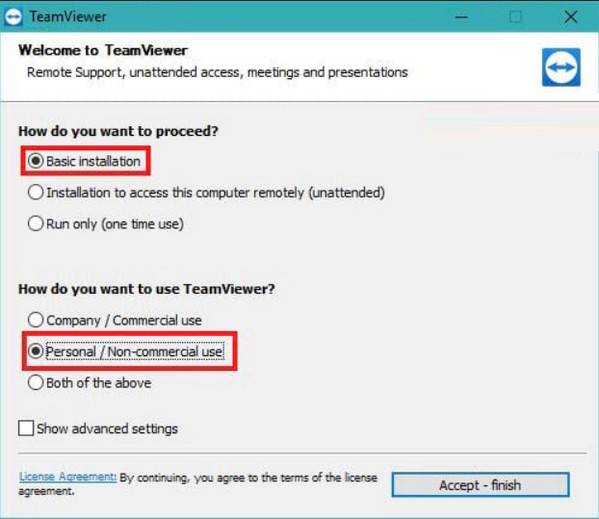
「どのように進めたいか」には、知っておくべき3つの価値観があります。
- 基本的なインストール:基本的なTeamViewerをインストールします。
- このコンピューターにリモートアクセスするためのインストール:リモートコントロールコンピューターに接続するためにインストールします。
-実行のみ:TeamViewerのみを実行し、コンピュータにインストールしません。
->この値は、TeamViewerの基本インストールを続行するために[基本インストール]を選択します。
「TeamViewerをどのように使用しますか?」知っておく必要のある3つの値もあります。
-会社/商用利用:ビジネスに使用されます。
-個人的/非営利的使用:組織や企業ではなく、個人の使用。
-上記の両方:上記の両方のオプション。
->これは最も重要なステップです。TeamViewerを一生無料でインストールする場合は、個人用/非商用用を選択して自分で使用する必要があるためです。
インストールプロセスは非常に迅速に行われ、TeamViewerの無料インストールが完了するまで何もする必要はありません。
TeamViewerをインストールする上記の簡単な方法で、すでにTeamViewerを一生使用できます。TeamViewerを永久に使用できるように、TeamViewerの規制に従うことを忘れないでください。また、TeamViewerをアップグレードして無効にすることを恐れないでください。 著作権が制限されているか、TeamViewerのアップグレードが原因で迷惑なエラーが発生しました。